对于 Outlook (以 Outlook 2010 为例)
新建一份邮件。然后在新建邮件中,单击“文件-选项”。
(Outlook 2007 操作与此类似。新建邮件后,按一下Office按钮,然后单击“编辑器选项” )
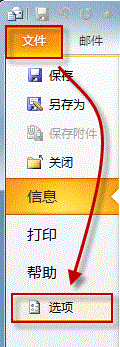
(1)打开“邮件”选项卡,在“邮件撰写”部分,按一下“编辑器选项”按钮。
Word使用"文档恢复"任务窗格恢复文件
Word使用
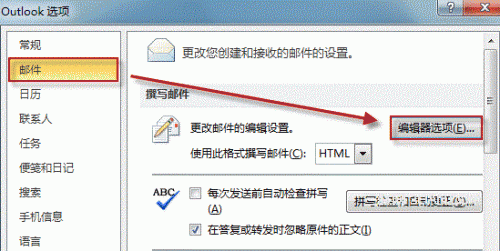
(2)在编辑器选项窗口中,单击“高级”,从右边细节窗口中找到“显示域代码而非域值”,取消对其勾眩
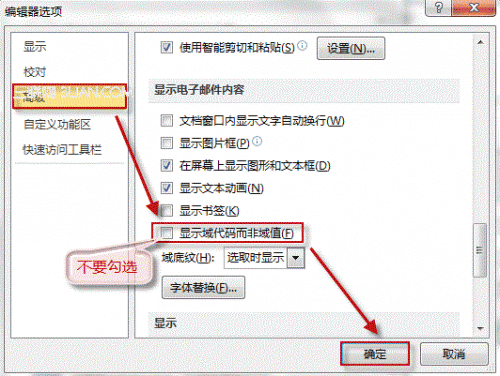
2.对于 Word (以 Word 2010 为例)
单击“文件-选项”。(Word 2007,按一下Office按钮,找到“Word 选项”)
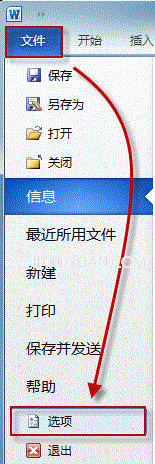
(4)打开“高级”选项卡,找到并取消勾选“显示域代码而非域值”,按“确定”保存修改。
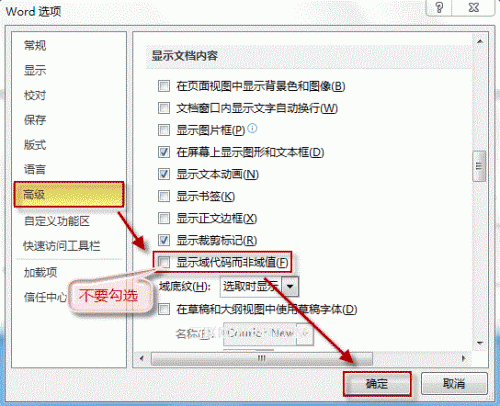
使用Word邮件合并创建并打印信函及其他文档
使用Word邮件合并创建并打印信函及其他文档 如果希望创建一组文档(如一个寄给多个客户的套用信函或一个地址标签页),可以使用邮件合并。每个信函或标签含有同一类信息,但内容各不相同。例如,在致客户的多个信函中,可以对每个信函进行个性化,称呼每个客户的姓名。每个信函或标签中的唯一信息都来自数据源中的条目。 邮件合并过程需要执行以下所有步骤: 1.设置主文档。主文档包含的文本和图形会用于合并文档的所有版本。例如,套用信函中的寄信人地址或称呼语。 2.将文档连接到数据源。数据源是一个文件,它包含要合并到文档的信息


